Hirdetés
 Próbálja ki az Android, a Windows 8, az összes élő CD és még sok minden más a számítógépen anélkül, hogy összezavarná a rendszerbetöltőt (vagy ami még rosszabb.) A VirtualBox segítségével kreatívan gondolkodni könnyű.
Próbálja ki az Android, a Windows 8, az összes élő CD és még sok minden más a számítógépen anélkül, hogy összezavarná a rendszerbetöltőt (vagy ami még rosszabb.) A VirtualBox segítségével kreatívan gondolkodni könnyű.
VirtualBox egyszerű lehetőséget kínál „virtuális dobozok” létrehozására, egyfajta számítógépre a számítógépén belül, amelyet új operációs rendszerek kipróbálására és a számítógépek működésének további megismerésére használhat. Lachlan Roy's MakeUseOf kézikönyv a VirtualBoxon A VirtualBox használata: Felhasználói útmutatóA VirtualBox segítségével könnyen telepíthet és tesztelhet több operációs rendszert. Megmutatjuk, hogyan állíthatja be a Windows 10 és az Ubuntu Linuxot virtuális gépként. Olvass tovább elmagyarázza, hogyan állíthatja be a Windows XP, a Windows 7 és az Ubuntu szoftvert a VirtualBoxon belül, hogy bármikor használhassa ezeket az operációs rendszereket, újraindítás nélkül.
Ezek azonban nem csak a VirtualBox felhasználásai. Íme néhány kreatív felhasználás a VirtualBox számára, amelyeket valószínűleg nem vett figyelembe.
Próbálja ki most a Windows 8 alkalmazást
Kíváncsi a Windows jövőjére? Próbálja ki a Windows 8 szoftvert, amely fejlesztői előnézetként ingyenesen elérhető.
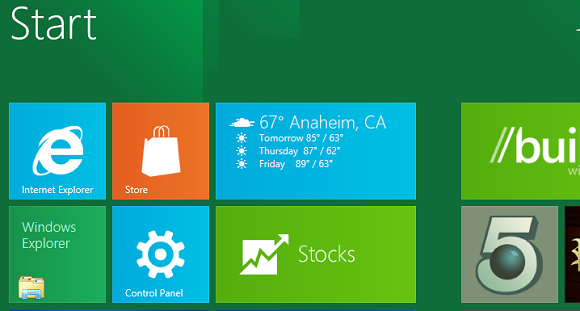
A Windows 8 nem pontosan stabil, és a VirtualBoxban sem működik tökéletesen. Néhány csípéssel azonban megtapasztalhatja, hogy milyen lesz a Windows a 2012 őszén.
További információ a Windows 8 telepítéséről a VirtualBoxban Próbáld ki most ingyen a Windows 8-ot a VirtualBox-banÉrdekel a Windows 8, a Microsoft közelgő operációs rendszere? Próbálja ki most egy virtuális gépen, ingyen. Csak annyit kell tennie, hogy töltse le az ingyenes ISO fájlt és ... Olvass tovább
Játsszon az Android számítógéppel
Android-eszköz vásárlására gondol, de kívánja, hogy adjon-e forgást az operációs rendszernek, mielőtt nehezen megkeresett pénzt költene? Állítsa be az Androidot a VirtualBox alkalmazásban egy gyors tesztvezetéshez. Ennek köszönhetően AndroidX86, az Android portja a számítógépre.
Nem fogja megkapni a teljes Android élményt - nevezetesen nincs hozzáférés az Android Marketplace-hez. Érezheti magát azonban az alapértelmezett alkalmazásokkal és a rendszer kiváló integrációjával a Google szolgáltatásokkal, például a Gmail és a Google Naptár.
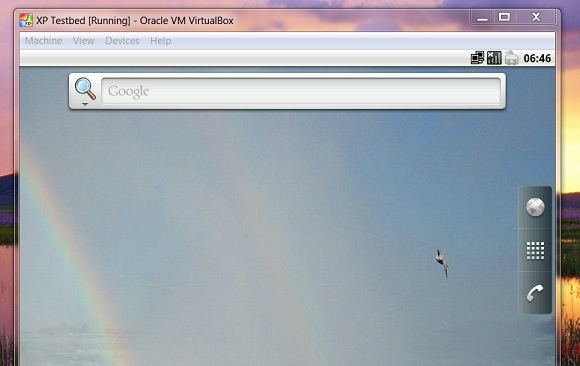
Érdekelt? Az Android beállítására vonatkozó utasításokat a VirtualBox oldalán találja az AndroidX86 oldalon.
Próbálja ki bármely élő CD-t újraindítás nélkül
Miközben a VirtualBox használatáról beszélünk a különböző operációs rendszerek kipróbálására, nem érzi magát úgy, hogy telepítenie kell egy rendszert, hogy kipróbálhassa. Több száz ingyenes élő CD van odakinn, amelyeket könnyedén futtathat, amint arra rámutatom Élő CD-kézikönyv Az 50 kiváló felhasználás az élő CD-khezAz élő CD-k talán a leghasznosabb eszköz bármely geek eszközkészletében. Ez az élő CD útmutatás ismerteti az élő CD-k vagy DVD-k sok felhasználását, az adat-helyreállítástól a magánélet fokozásáig. Olvass tovább .
De nem kell CD-lemezt írnia és újraindítania a számítógépet, hogy mindegyiket kipróbálhassa. A VirtualBox segítségével egyszerűen beillesztheti az ISO-t és elindíthatja a jelenlegi operációs rendszeréből, így minden élő CD-t kipróbálhat. Próbáld meg!
Zökkenőmentesen kombinálhatja az asztali számítógépeket
Tetszik a VirtualBox, de szeretné, ha könnyebb lenne a natív operációs rendszerben lévő szoftverekkel és a virtuális operációs rendszerrel működő szoftverekkel dolgozni? Ellenőrizze a VirtualBox zökkenőmentes módját, amely elhomályosítja a vonalat az egyik rendszer és a másik között.
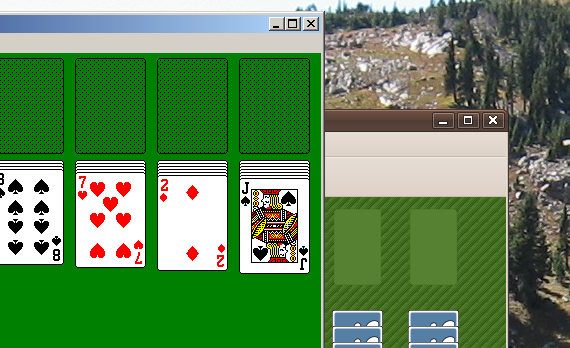
Könnyen kezelhető, ha a VirtualBox vendég-kiegészítéseket már telepítette, de további információ a VirtualBox zökkenőmentes módjáról A VirtualBox zökkenőmentes módja: Két operációs rendszer egyesítése egyetlen asztalra Olvass tovább ha problémád van.
Hozzon létre egy virtuális gépet a meglévő meghajtóról
Van egy régi számítógépe, amelyet csak alkalmanként indít el, hogy hozzáférjen egy adott szoftverhez? Lehetőség van arra, hogy az egész rendszert virtuális gépre helyezze, bár ez nem teljesen egyszerű. Nézze meg ezt az oktatóprogramot a VirtualBox webhelyen és nézd meg, hogy ez a folyamat működik-e Önnek.
Alternatív megoldásként megteheti konvertálja meglévő merevlemezét Windows Virtual PC meghajtóvá Hozzon létre egy virtuális gép-klónt a meglévő Windows merevlemezrőlA virtualizáció lehetővé teszi egy operációs rendszer (OS) futtatását egy másik operációs rendszeren. Megmutatjuk, hogyan hozhat létre virtuális gépi klónt a rendszeréről, és hogyan lehet azt használni. Olvass tovább .
Következtetés
Ez természetesen csak néhány kreatív felhasználás egy virtuális dobozhoz. Gondolsz jobbat? Kérem, igyon magának egy italt és beszéljen. Azért leszek itt, hogy veled beszélgethessek az alábbi megjegyzésekben.
Justin Pot technológiai újságíró, portugáliai székhelyű, Oregon. Imádja a technológiát, az embereket és a természetet - és megpróbálja élvezni mindhárom lehetőségét. Jelenleg Twitter-en beszélgethet Justinnel.


